Erityisohjelmien luokitus, jonka avulla voit jakaa Wi-Fi tä kannettavasta tietokoneesta

- 3064
- 657
- Preston Koch
Jokaisella meistä voi olla tilanne, kun on olemassa Internet -yhteys, mutta reititintä ei ole. Samaan aikaan tehtävänä on jakaa se toisen laitteen, esimerkiksi älypuhelimen tai muun tietokoneen kanssa. Radikaalin ratkaisun saavuttamiseksi tällaiseen ongelmaan on parempi saada reititin, mutta ilman sitä voit jakaa Wi-Fi: tä kannettavasta tietokoneesta tai tietokoneesta.
Kolmannen osapuolen sovellusten toimintaperiaate Internetiin pääsyä varten
Yleinen menetelmä, joka on onnistuneesti vakiinnuttanut itsensä kaikille käyttöjärjestelmille ja kaikille laitteille, on kolmannen osapuolen ohjelmien käyttö Internetin jakamiseen. Ne luovat myös signaalin jakauman käyttämällä luovuttajan kannettavan tietokoneen komentoriviä. Paina vain painiketta, ja sovellus tekee kaiken yksin.

Operaation periaate on seuraava: On välttämätöntä luoda tukiasema. Esimerkiksi Windows 10 tarjoaa mahdollisuuden käynnistää virtuaalinen Internet -verkko. Toisin sanoen, tällainen laite itsessään alkaa suorittaa reitittimen toimintoja, mutta tähän on asennettava sovitin. Heti kun tukiasema käynnistetään, se alkaa levittää Internetiä ympäröiville laitteille.
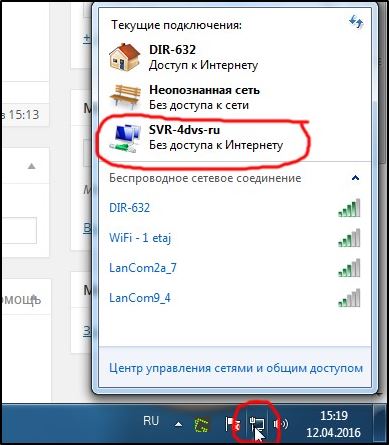
Suosituimmat Wi-Fi-Fi-Fi-ohjelmat
Joten harkitse parhaita ohjelmia Wi-Fi: n jakamiseksi kokeneiden käyttäjien ja asiantuntijoiden suhteen. Niitä on useita tässä katsauksessa:
- Virtuaalinen reititin plus.
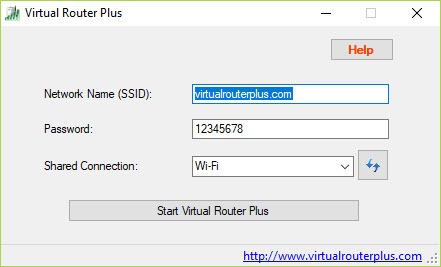 On syytä huomata heti, että sovellus on suunniteltu toimimaan Windows 7: n kanssa. On kätevää, että tietokoneellesi tai kannettavaan tietokoneeseen ei tarvitse asentaa ohjelmistoa.Sinun on ladattava arkistotiedosto turvallisesta lähteestä ja aloitettava exe-shnik. Heti aloittamisen jälkeen sovellus alkaa yrittää jakaa Internetiä muiden kuluttajien ympärille. Jos verkko toimii onnistuneesti, se on edelleen avata yleinen pääsy Internet -yhteyteen.
On syytä huomata heti, että sovellus on suunniteltu toimimaan Windows 7: n kanssa. On kätevää, että tietokoneellesi tai kannettavaan tietokoneeseen ei tarvitse asentaa ohjelmistoa.Sinun on ladattava arkistotiedosto turvallisesta lähteestä ja aloitettava exe-shnik. Heti aloittamisen jälkeen sovellus alkaa yrittää jakaa Internetiä muiden kuluttajien ympärille. Jos verkko toimii onnistuneesti, se on edelleen avata yleinen pääsy Internet -yhteyteen.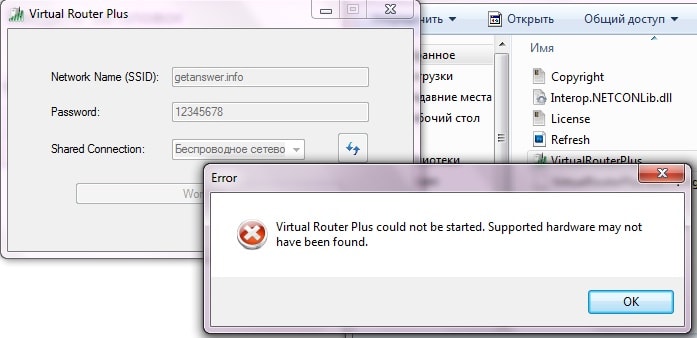
Jos et ole onnekas, tällainen virheilmoitus voidaan näyttää. Laitetta ja verkkokorttia ei tueta.
On suositeltavaa ladata uudelleen ja käynnistää uudelleen Wi-Fi-jakelu. Laajennetut asetukset voivat käyttää sitä, jotka pelkäävät hakkeri-tietohyökkäyksiä, salasanan vaihtamiseen ja kirjautumiseen Wi-Fi: hen. Jos yhteyden aloittamisessa on vaikeuksia, todennäköisimmin ongelman etsiminen on langattomassa sovittimessa tai sen ohjaimissa. Ohjelma voidaan taittaa ilmoituspaneeliin, jossa se ei häiritse silmää. Kun suljetaan Internetin jakelu, se pysähtyy.
- Vaihtaa virtuaalista reititintä. Toinen Wi-Fi-jakeluohjelma. Monet kokemuksen asiantuntijat pitävät sitä parhaana tarjouksena tällaisten ohjelmistojen keskuudessa. Suuri etu on, että se on jaettu ilmaiseksi, ja käyttöliittymä on täysin venäjällä. On parasta ladata se kehittäjän viralliselta verkkosivustolta.
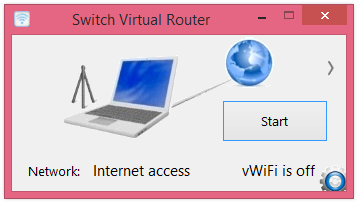 Joten asennusprosessin lataamisen ja valmistumisen jälkeen voit suorittaa ohjelman työhön. Vaihteelta näyttää painikkeen alla asetukset sijaitsevat - niissä käyttäjä voi muuttaa sisäänkäynnin ja salasanan nimeä, jos tällainen tarve on. Voit muuttaa näiden parametrien lisäksi myös useita muita. Aloita tukiasema painamalla "Käynnistä" -näppäintä. Nyt eri laitteille yleinen Internet -yhteys ilmestyy signaalin kohtaukseen. On tärkeää, että kuljettaja seisoo tietokoneella tai kannettavalla tietokoneella, joka voisi tukea verkon toimintaa kokonaisuutena. Jos verkkotukea ei ole, sinun on päivitettävä ohjaimet, lataamalla ne siten, että ne ovat kuin tietty tietokonemalli. Jos virhe "Wi-Fi-Adapter" on sammutettu, on välttämätöntä testata virtuaalisovittimen työ.
Joten asennusprosessin lataamisen ja valmistumisen jälkeen voit suorittaa ohjelman työhön. Vaihteelta näyttää painikkeen alla asetukset sijaitsevat - niissä käyttäjä voi muuttaa sisäänkäynnin ja salasanan nimeä, jos tällainen tarve on. Voit muuttaa näiden parametrien lisäksi myös useita muita. Aloita tukiasema painamalla "Käynnistä" -näppäintä. Nyt eri laitteille yleinen Internet -yhteys ilmestyy signaalin kohtaukseen. On tärkeää, että kuljettaja seisoo tietokoneella tai kannettavalla tietokoneella, joka voisi tukea verkon toimintaa kokonaisuutena. Jos verkkotukea ei ole, sinun on päivitettävä ohjaimet, lataamalla ne siten, että ne ovat kuin tietty tietokonemalli. Jos virhe "Wi-Fi-Adapter" on sammutettu, on välttämätöntä testata virtuaalisovittimen työ.
- Maryfi -ohjelma Internetin jakamiseksi kannettavista tietokoneista. Voit ladata tämän Windowsin ohjelman kehittäjän viralliseen resurssiin. Jos tarvitset venäläisen version käyttöliittymästä, se löytyy myös globaalin verkon laajuudesta. Latauksen jälkeen suorita asennustiedosto tavalliseen tapaan. Ensimmäisessä käynnistyksessä järjestelmä voi pyytää joidenkin komponenttien asentamista - tämän pitäisi olla samaa mieltä sen ehdotuksesta. Koko sovellus sopii yhteen pieneen näytön ikkunaan. On edelleen keksiä verkon nimi ja salasana ja paina sitten Käynnistä -painiketta. Jos sovitin toimii oikein, verkko käynnistetään.
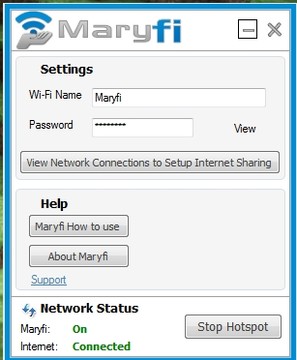
- Yhdistä hotspot. On syytä huomata, että tämä hakemus on annettu maksettuna. Jos kieltäydyt maksamasta, kokeiluversio leikataan sen toiminnallisuuden perusteella. Mutta jos valitset maksetun muutoksen, siinä on paljon hyödyllisiä vaihtoehtoja. Erityisesti Internetiin, erityisesti Internetiin, ei tarvitse avata. Riittää yhden yhteyden valitsemiseen ja testauksen aloittamiseen. Heti kiintolevyn lataamisen jälkeen voit asentaa erityistiedoston ja suorittaa ohjelman. Valitse seuraavaksi tietty yhteys. Tarvittaessa sen nimi ja salasanan muutos. "Käynnistä hotspot" -painiketta painetaan lopussa. Nyt kannettava tietokone pystyy jakamaan Wi-Fi. Voit avata ohjelma -välilehden ja nähdä omilla silmilläsi, mitkä ylimääräiset laitteet siihen on kytketty. Annetaan tilastollinen raportti, kuinka paljon Internet käyttää mitä laitetta.
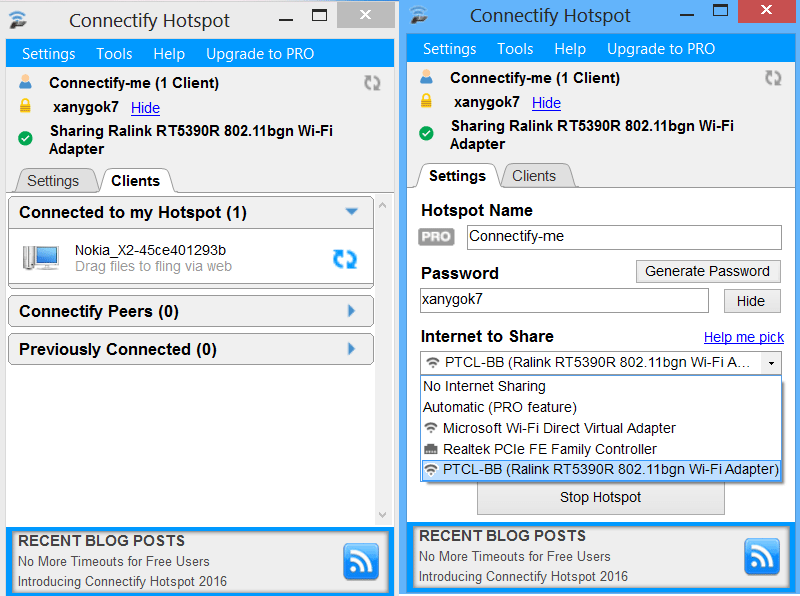
Nyt siitä, mitä toimia tulisi tehdä yhden yllä olevien ohjelmien asennuksen jälkeen. On välttämätöntä olla varma, että yleensä pääsy toimii oikein. Tätä varten löydämme yhteyden kuvakkeen Internetiin ja napsauta sitä oikealla hiiren avaimella. Kohde "Verkkojen ohjauskeskus ja yleinen pääsy" avataan. Siinä on tarpeen löytää alakohta, joka vastaa sovitinparametrien muuttamisesta.
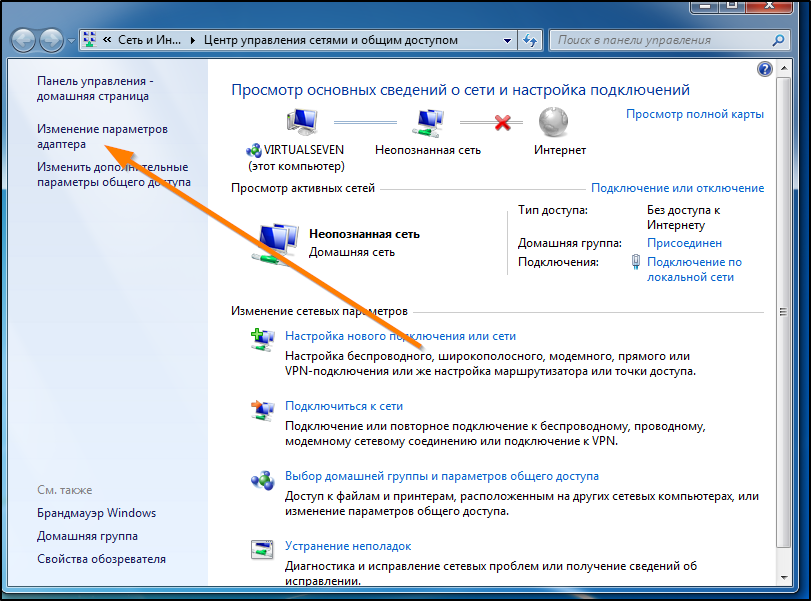
Valitse tietokoneelle tai kannettavaan tietokoneeseen asennettu yhteys. Napsauttamalla oikealla painikkeella on mahdollista valita "Ominaisuudet" -valikko. Nyt sinun on laajennettava välilehteä nimellä "pääsy" ja löydettävä siitä sellainen esine kuin "Salli muiden käyttäjien ...". Aseta valintamerkki sen läheisyyteen, valitse yhteys ja vahvista toiminta. Kaikkien näiden toimenpiteiden jälkeen joudut käynnistämään kannettavan tietokoneen uudelleen ja tehdään uudelleen Wi-Fi-jakelu käynnistys.
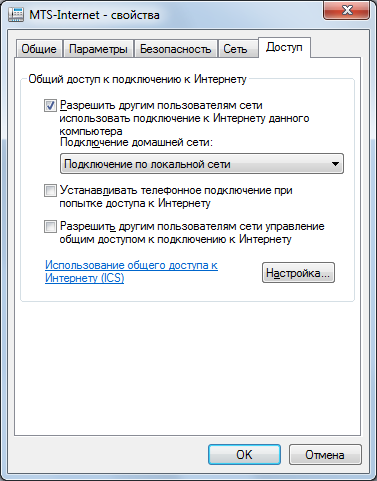
Yleisiä virheitä yrittäessään muodostaa yhteyden
Saadaksesi hyvän Wi-Fi: n, sinun on harkittava seuraavia tärkeitä suosituksia:
- Älä lataa kaikkia jakeluohjelmia - on parempi asua yhdellä ja työskennellä vain sen kanssa. Jos käynnistysvirhe ilmestyy, se löytyy todennäköisesti muista sovelluksista. Eli ongelma voi olla sovittimen ohjaimissa. Yleensä kaikkien kolmansien osapuolien sovellusten periaate Wi-Fi: n jakautumiseen on sama. Ne eroavat vain rajapinnassa;
- Tällaisten ohjelmien avulla voit luoda ja käynnistää virtuaalisen verkon. Yhdistämismahdollisuuden lisäksi sinun on varmistettava, että Internet toimii. Tätä varten sinun on ratkaistava "yleinen pääsy Internetiin".
Usein käyttäjät kohtaavat tilanne, jossa on yhteysvirhe. Tietokone skannaa jatkuvasti IP -osoitteen. Tässä tapauksessa ensimmäinen asia on irrottaa virustorjuntaohjelma. Hänen lisäksi voi olla muita ohjelmia, jotka estävät Internet -yhteyden, esimerkiksi Windows -palomuurin.
Edellä kuvattiin perusmenettelyt ja -tilanteet, joita käyttäjä voi kohdata yrittäessään jakaa Wi-Fi: tä eri laitteissa. Tässä tapauksessa syyt voivat olla erilaisissa käyttöjärjestelmissä, laiteominaisuuksissa, asetuksissa jne. Jokaisessa tapauksessa sinun on ymmärrettävä yksityiskohtaisesti, poistamalla yksi syy toisensa jälkeen vakaan yhteyden saavuttamiseksi.
- « Erilaisten pyyntöjen luominen Microsoft Access -sivustolla
- Snapchat Kuinka asentaa, rekisteröi ja käyttää sovellusta »

